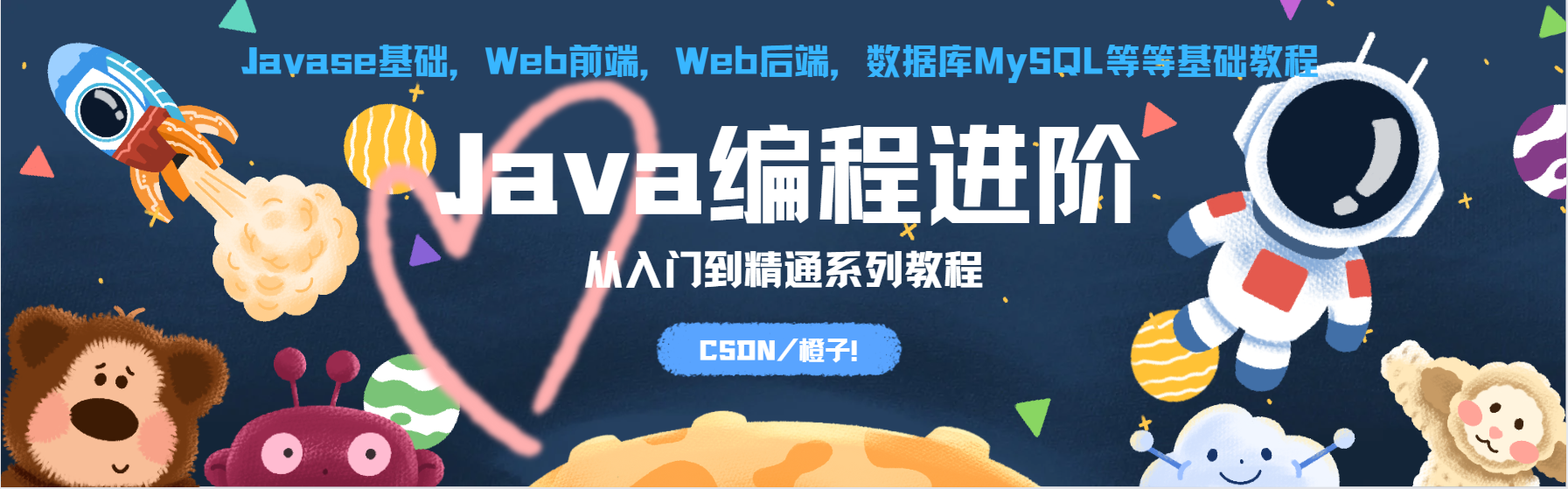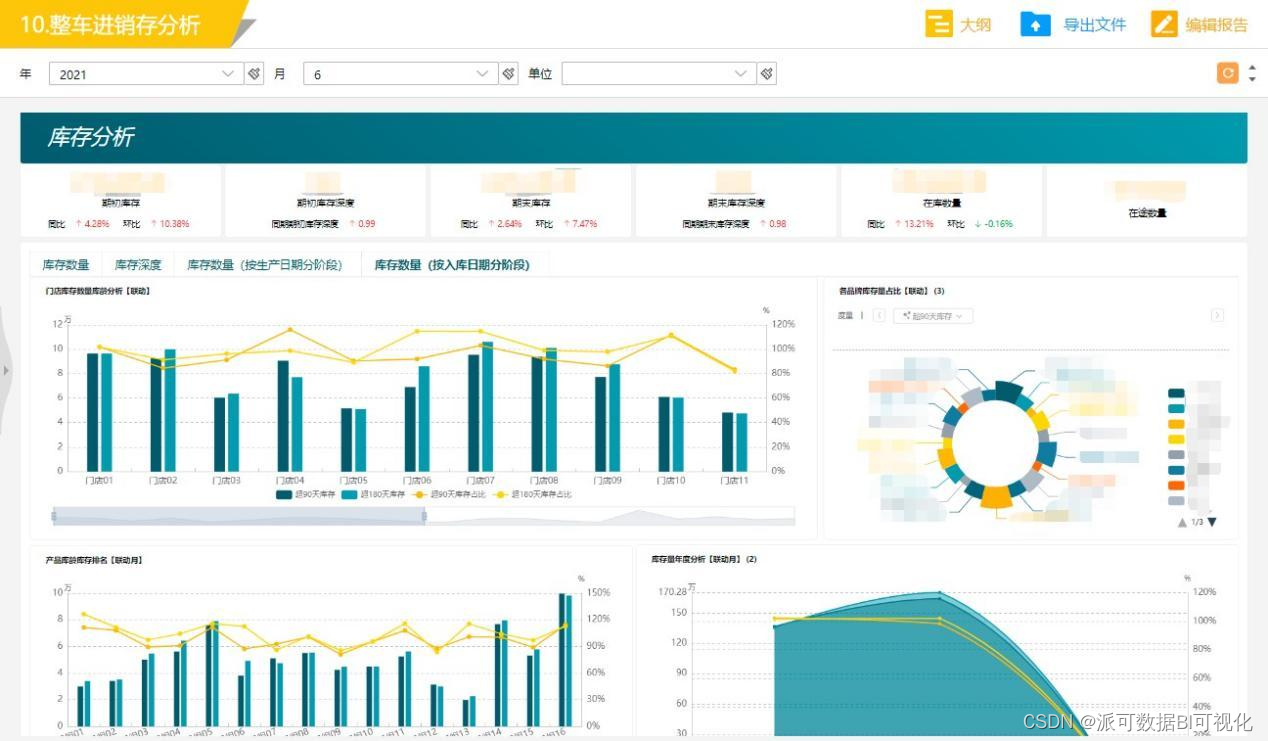对PPT的内容进行保护,使其不能随意编辑,防止意外更改,我们可以将PPT设置成无法编辑、无法改动的“保护模式”。
设置“保护模式”,一般我们都会想到【限制编辑】模式,但在设置的时候,会发现PPT里,没有像Excel或者Word里的【限制编辑】选项。
其实,PPT的“无法编辑”只需要设置成【只读模式】就可以实现。PPT的【只读模式】不像Excel或者Word的【只读模式】还可进行编辑,设置后,就跟Excel或者Word的【限制编辑】功能一样,无法进行改动。
所以,PPT并没有“只读模式”和“限制编辑”的区分,也没有【限制编辑】选项,只需要设置【只读】即可。
而PPT可设置两种“只读模式”,一种是没有密码的“只读模式”,一种是设置了密码 的“只读模式”,下面来说说设置方法。
1、无密码【只读模式】
打开PPT后,点击菜单的【文件】选项,然后再依次点击【信息】-【保护演示文稿】-【始终以只读方式打开】。

然后关闭并保存PPT文件,PPT的“只读模式”就设置好了。再次打开PPT,会发现无法编辑改动PPT内容。
如果想要编辑内容,只需要找到菜单下方的提示【为防止意外更改,作者已将此文件设置为以只读方式打开】,然后点击旁边的【仍然编辑】,PPT就可以正常编辑改动了。

但是关闭PPT后再打开,同样处于这种模式,需要按照上面操作后再编辑。
如果不需要保护了,不想每次编辑都重复上面的操作,我们可以把“只读模式”撤销。
跟设置的操作一样,依次点击【文件】-【信息】-【保护演示文稿】-【始终以只读方式打开】,保存文件,PPT的“只读模式”就取消了。

2、需要输密码的【只读模式】
打开PPT后,同样先点击【文件】选项,再点击【另存为】,然后在右侧选择另存后的保存地址。

弹出对话框后,右下方的【工具】列表中的【常规选项】。文件名可不改,直接覆盖原本的文件。

再弹出对话框后,在【修改权限密码】一栏输入想要设置的密码,确认密码再输一次,点击【保存】,PPT带密码的【只读模式】就设置好了。

这种模式下的PPT,是无法直接打开的,打开后会弹出对话框,提示【输入密码以修改或以只读方式打开】。也就是说,输入密码才能编辑PPT,如果没有密码,选项下方的【只读】,也可以打开PPT,但就无法进行编辑改动PPT了。

所以说,这两种保护PPT的方式还是有区别的,大家可以根据需要选择合适的即可。
那第二种保护模式要怎么取消呢?
取消PPT带密码的【只读模式】,也是用【另存为】来取消,但前提是需要知道原本设置的密码,因为只有输入密码后,进入可编辑模式,才能选择【另存为】的选项。
具体操作:
打开PPT,通过密码进入可编辑模式,按照设置的方法,同样依次选择【文件】-【另存为】-【选择保存的路径】。
弹出对话框后,点击右下方的【工具】列表中的【常规选项】,再弹出对话框后,可以看到【修改权限密码】一栏已经存在密码,将密码删除,变成空白格,点击确定。另存后的PPT就不存在【保护模式】了。

如果是忘记密码想要取消【只读模式】,就无法在PPT里操作,因为PPT里没有提供忘记密码的选项,我们可以借助其他工具,比如 百事牛PPT密码恢复工具,不需要输入秘密,直接把【只读模式】去除。
百事牛PPT密码恢复工具![]() https://passneo.cn/product/passneo-for-ppt.html在工具里,选择【解除限制】模块。
https://passneo.cn/product/passneo-for-ppt.html在工具里,选择【解除限制】模块。